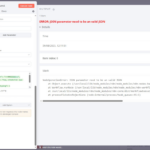n8n es una potente herramienta de automatización que permite conectar diferentes aplicaciones y servicios para crear flujos de trabajo personalizados. Easypanel, por su parte, es una solución práctica para desplegar y administrar aplicaciones como n8n en un entorno controlado y eficiente. Sin embargo, uno de los primeros ajustes que muchos usuarios deben realizar es cambiar la zona horaria (time zone) por defecto, ya que n8n está configurado inicialmente en “America/New_York”. En este artículo, te explicamos paso a paso cómo realizar este cambio de manera sencilla.
Una de las configuraciones esenciales es la zona horaria, ya que esta afecta la programación y la ejecución de tareas dentro de n8n.
Configuración por defecto de n8n
Por defecto, n8n utiliza la zona horaria “America/New_York”. Esto puede no ser óptimo para usuarios en otras regiones, porque las tareas programadas y los registros de actividad pueden no coincidir con el horario local. Si estás en una zona horaria distinta, como “America/Bogotá”, es importante ajustar esta configuración para evitar confusiones y garantizar que los flujos de trabajo se ejecuten en el momento adecuado.
Pasos para cambiar la zona horaria en n8n usando Easypanel
1. Acceder a la configuración de Environment en Easypanel
Para comenzar, debes acceder al panel de administración de Easypanel. Una vez dentro, localiza la aplicación de n8n que está en ejecución. Haz clic sobre ella para acceder a las opciones de configuración. En el menú de configuraciones, busca la sección llamada “Environment Variables” (variables de entorno). Esta es la sección donde puedes agregar, editar o eliminar las variables necesarias para personalizar el comportamiento de n8n.
2. Configurar las variables de entorno
Dentro de la sección de “Environment Variables”, debes agregar o editar las siguientes variables:
generic_timezone=America/Bogotán8n_default_locale=es
Estas variables establecen la zona horaria local (“America/Bogotá”) y configuran el idioma predeterminado de la interfaz de n8n en español (“es”). Esto asegura que tanto los registros de tiempo como los elementos visuales de la aplicación se adapten a tus necesidades. Asegúrate de guardar los cambios antes de proceder al siguiente paso, luego de esto reinicia el servicio y tendrás la hora correcta.
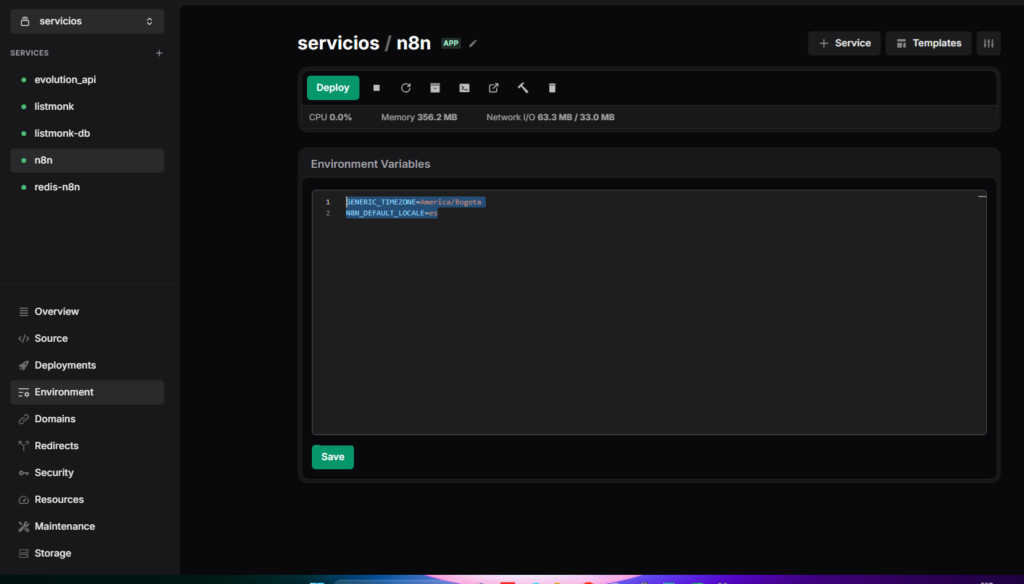
Keywords: Zona horaria, Configuración, Ajustes, Sistema operativo, Servidor, Linux, Reloj, Hora, Colombia, Easypanel